* Ця публікація є частиною Життя iPhoneІнформаційний бюлетень «Порада дня». Зареєструватися. *
Live Text — це нова функція iPhone для iOS 15, яка дозволяє копіювати, вставляти та ділитися текстом прямо з програми «Камера» або «Фотографії». Ваш iPhone розпізнає текст у рукописній нотатці, візитній картці, етикетці харчових продуктів, дорожніх знаках та багатьох інших місцях. Ми навчимо вас, як використовувати Live Text на iPhone у «Фотографії» та «Камера».
Чому вам сподобається Live Text
- Зберігайте рукописні нотатки в інших програмах (наприклад, у програмі Notes) за допомогою Live Text, щоб ви могли зберігати або ділитися інформацією, не вводячи її вручну.
- Використовуйте iPhone Live Text, щоб розпізнавати вивіску ресторану, шукати ресторан і поділитися ним з друзями або зробити замовлення.
- Перекладайте та шукайте текст будь-де, якщо у вас є iPhone.
Як використовувати Live Text: iPhone Photos
iOS 15 Live Text на iPhone використовує технологію OCR (оптичне розпізнавання символів) для ідентифікації тексту в візуальні засоби масової інформації, завдяки яким неймовірно просто копіювати, вставляти, шукати, ділитися та зберігати текст із в
Фотографії і Програми для камер. Оскільки Live Text є новим для iOS 15, якщо у вас є попередня версія програмного забезпечення, вам знадобиться оновлення до iOS 15 перед використанням цієї поради. Щоб дізнатися більше про цікаві нові функції, які пропонуються в iOS 15, перегляньте наш Порада дня інформаційний бюлетень!Сумісність: Live Text доступний лише на пристроях з чіпами A12 Bionic (або новішої версії), які включають iPhone XS, iPad Pro 2020, iPad mini (5-го покоління), iPad Air 2019, iPad 2020 та всі новіші моделі цих ліній, поки пристрій працює iOS 15 або iPadOS 15 або пізніше.
Ось як використовувати Live Text на зображеннях за допомогою програми iPhone Photos:
- Відкрийте Додаток для фотографій.
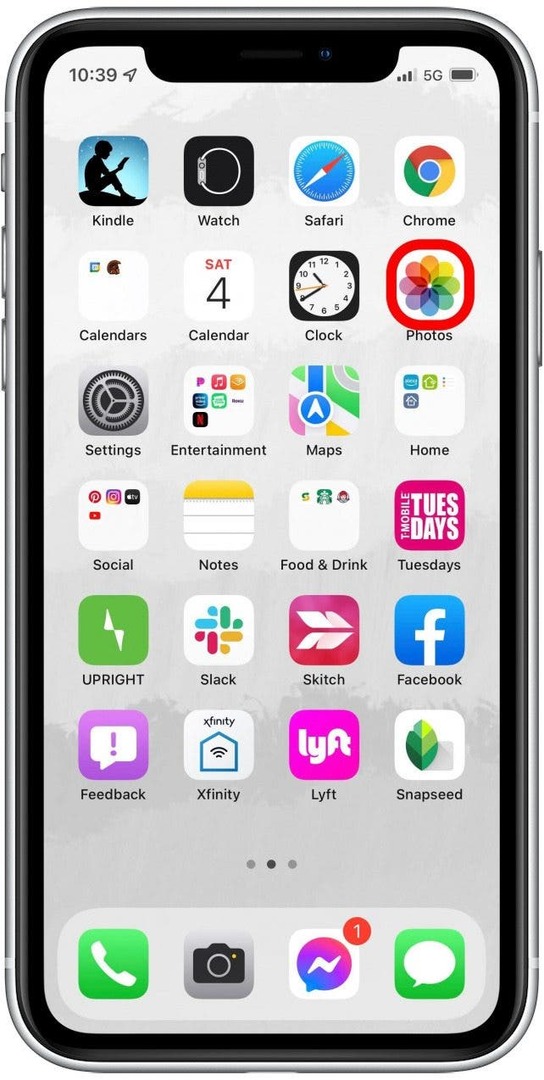
- Торкніться фотографії, що містить текст, який ви хочете вибрати.
- Торкніться значка Значок живого тексту. Це з’явиться в нижньому правому куті, коли функція iPhone Live Text розпізнає доступний текст на фотографії.
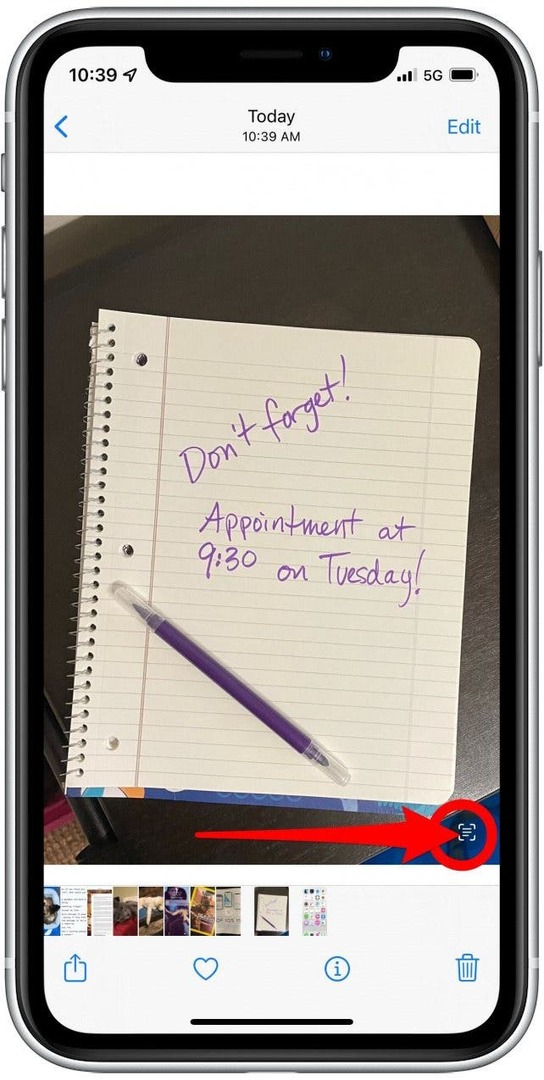
- Live Text створить яскраве поле навколо розпізнаного тексту.
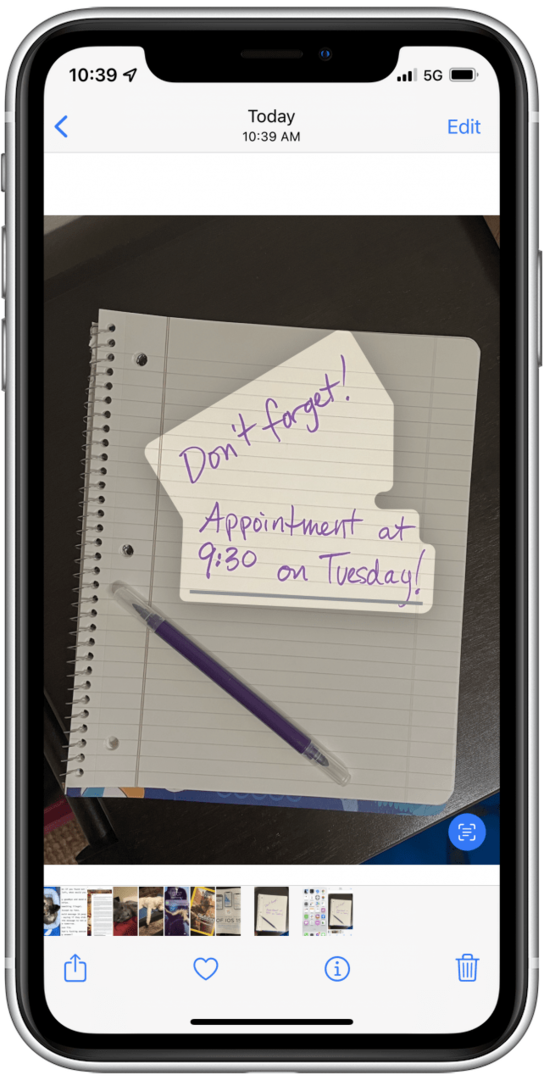
- Щоб вибрати деякий або весь текст, натисніть і утримуйте слово у виділеній області.
- Виберіть потрібний текст за допомогою курсору або натисканням певних слів.
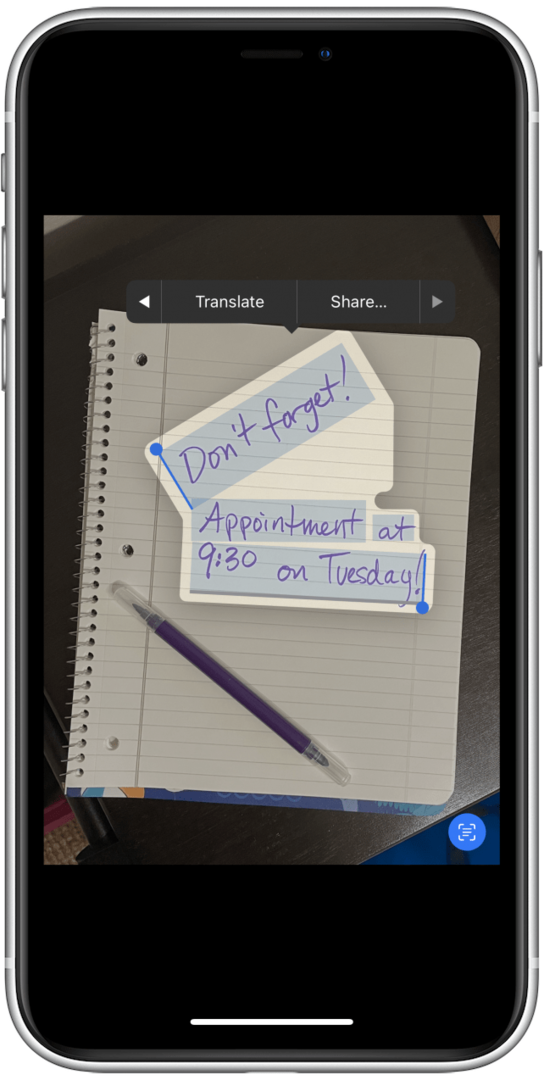
- Ви побачите панель інструментів, де можна вибрати Копія, Вибрати все, Подивіться вгору, Перекладіть, або Поділіться.
- Можливо, вам доведеться натиснути на над стрілкою щоб побачити більше варіантів.
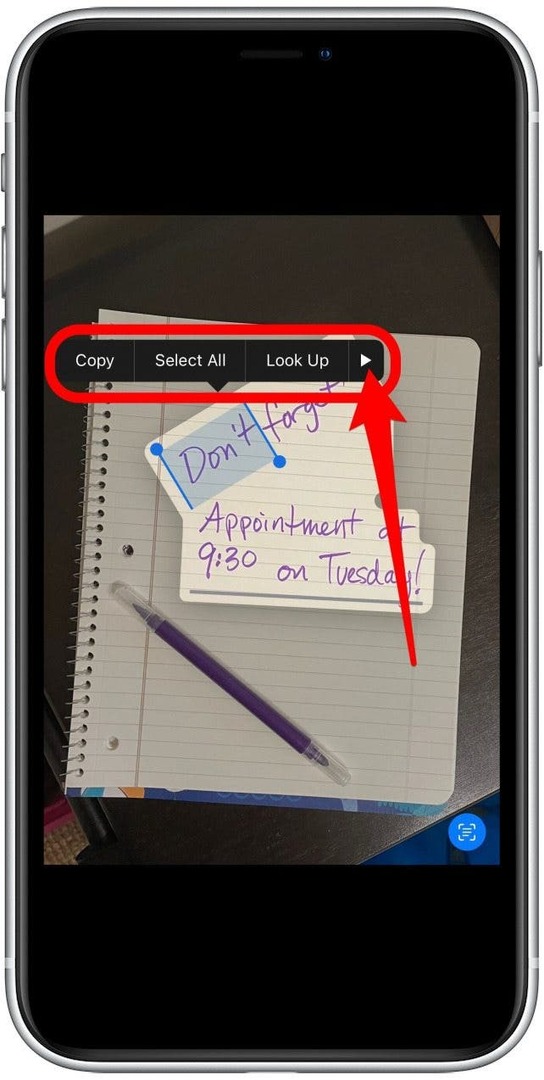
- Торкніться Вибрати все щоб виділити весь розпізнаний текст.
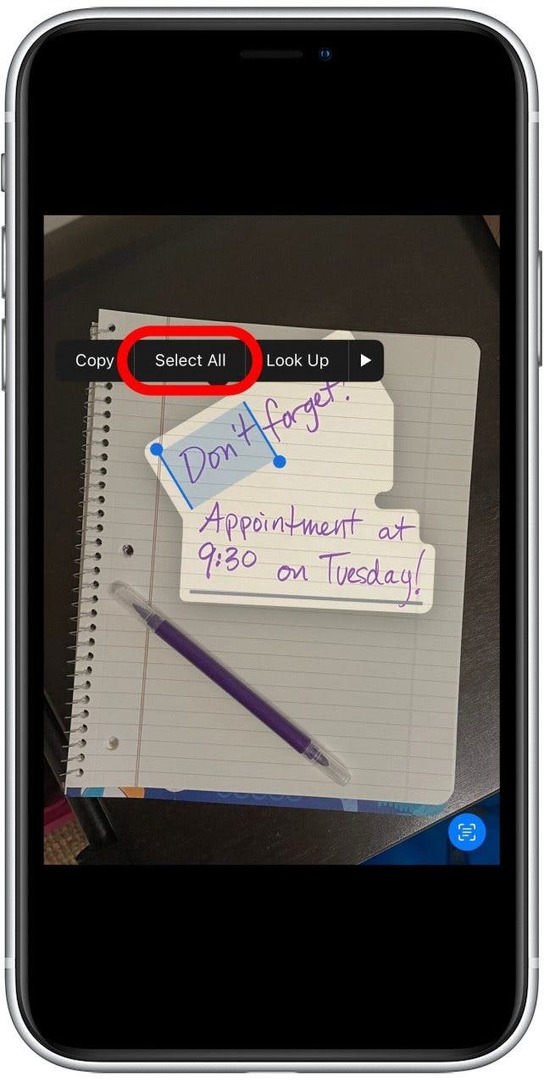
- Торкніться Подивіться вгору щоб отримати більше інформації про виділений текст.
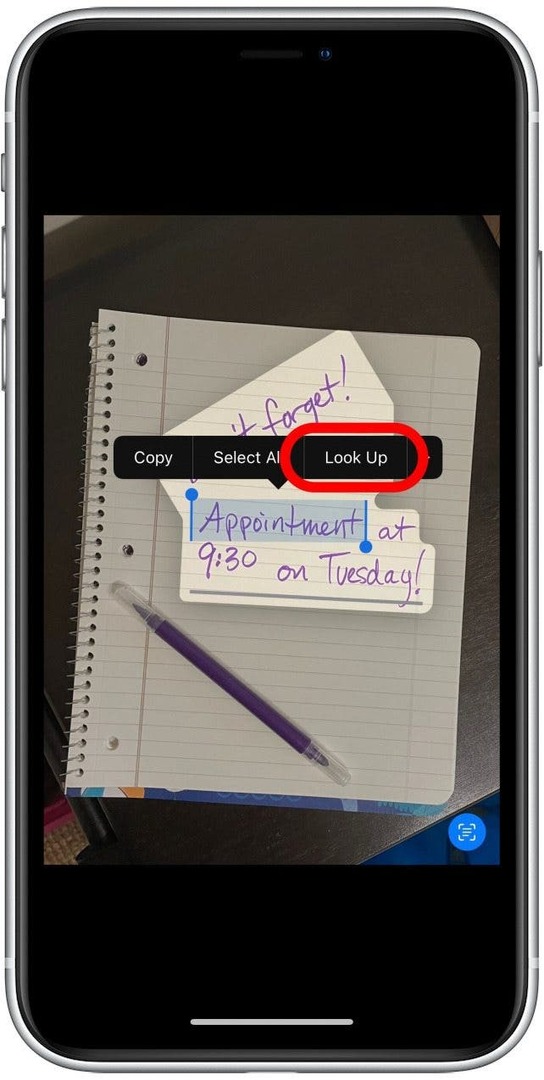
- Унизу екрана ви побачите меню з визначеннями та іншою інформацією для тексту, вибраного за допомогою Live Text.
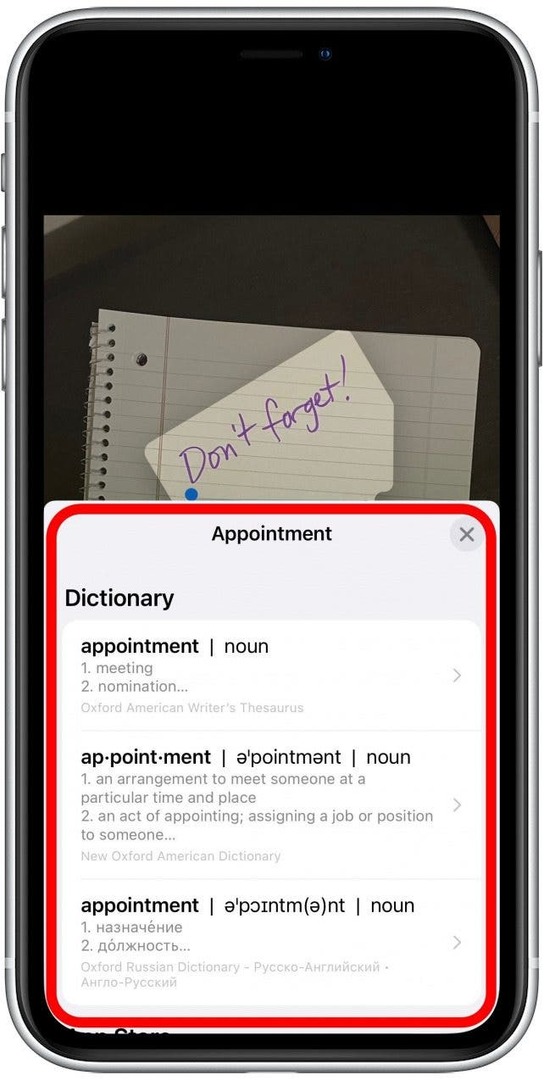
- Щоб поділитися виділеним текстом, торкніться Поділіться.
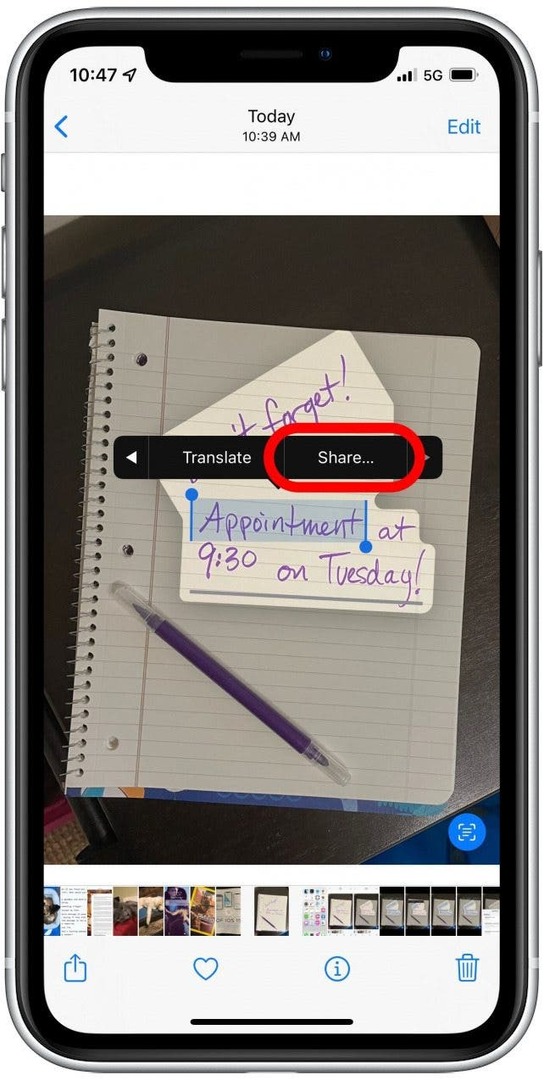
- Ви зможете надіслати текст через Повідомлення або іншу програму або вибрати інший метод обміну в меню «Поділитися».
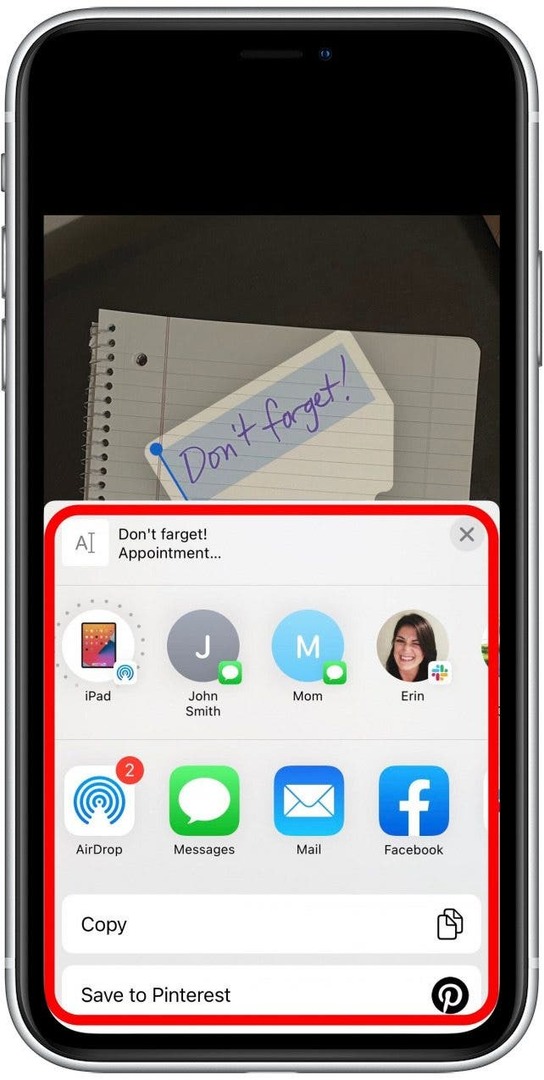
- Щоб перекласти текст іншою мовою, торкніться Перекладіть. Наразі підтримувані мови Live Text включають англійську, іспанську, французьку, італійську, китайську, німецьку та португальську.
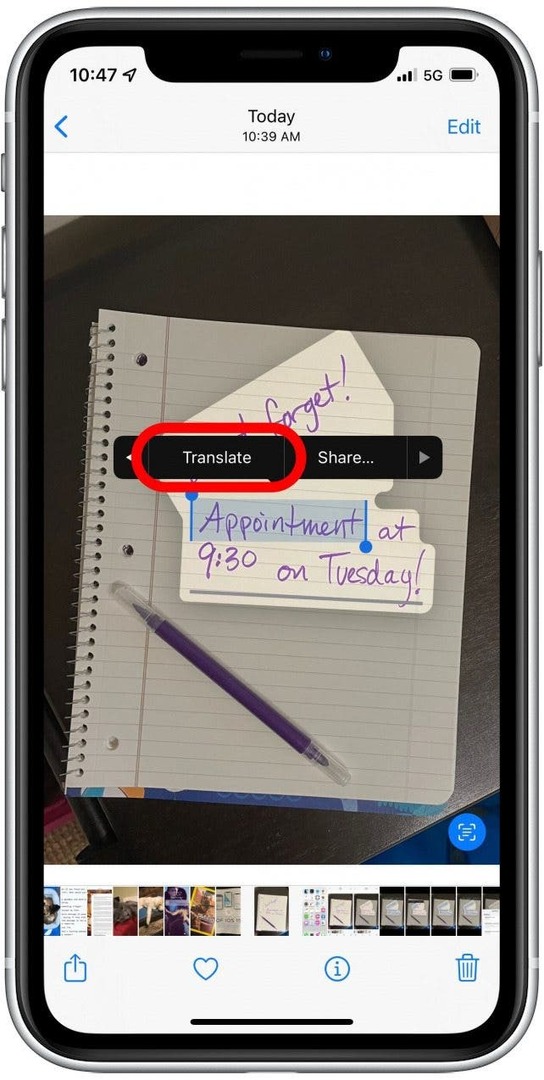
- Використовувати Перекласти меню у нижній частині екрана, щоб перекласти вибраний текст і скопіювати переклад, якщо потрібно. Щоб переглянути повне меню перекладу, проведіть по ньому пальцем вгору.
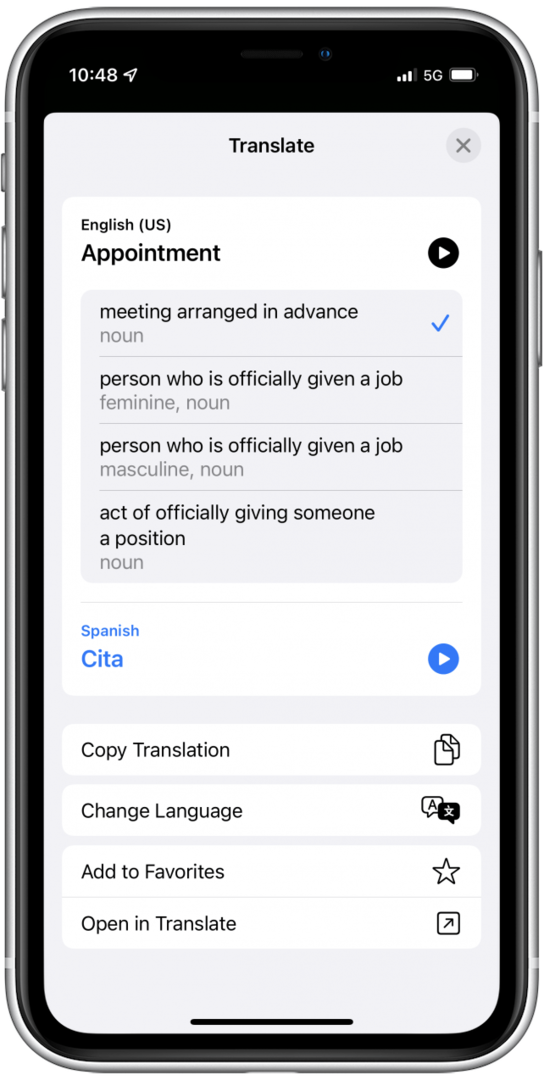
- Якщо ви хочете скопіювати виділений текст, щоб вставити його в іншу програму, торкніться Копія. Ви можете вставити його в будь-який інший додаток, наприклад Notes або Safari.
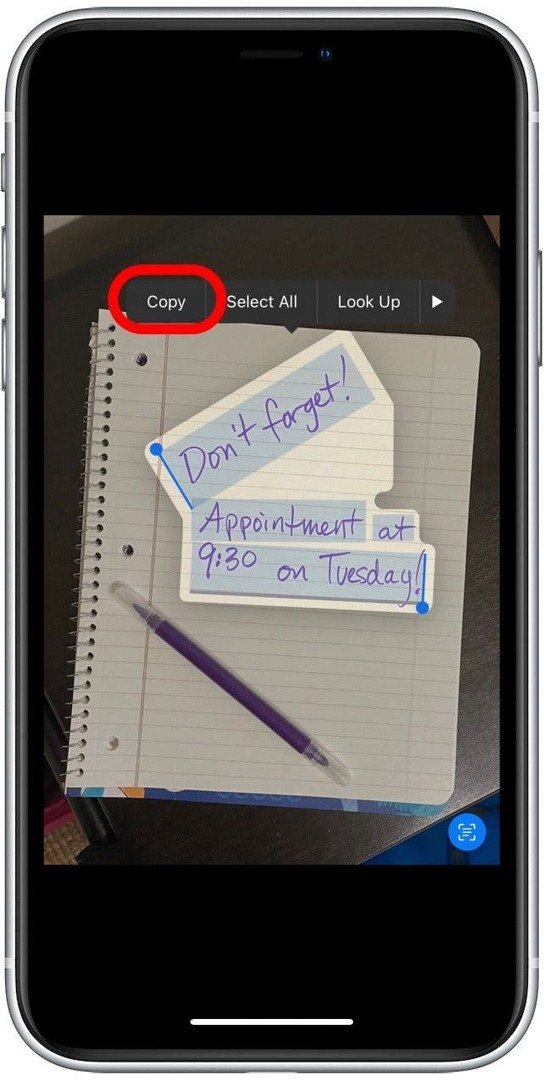
Хіба це не весело? Наша команда в iPhone Life отримує справжній кайф від використання Live Text для копіювання наших намальованих нотаток для збереження в нагадуваннях, нотатках тощо. Хочете дізнатися, як використовувати функцію Live Text під час використання камери, а не лише на наявних фотографіях? Продовжуйте читати!
Як використовувати живий текст у камері на iPhone
Ви також можете використовувати Live Text для розпізнавання тексту, перш ніж зробити знімок! Це дозволяє використовувати свій iPhone як пристрій для перегляду в реальному часі таких речей, як знаки, повз яких ви проїжджаєте, рекламні ролики, які ви переглядаєте, та інший чутливий до часу текст у реальному світі. Ось як використовувати Live Text на iPhone у програмі Камера.
- Відкрийте Додаток для камери.
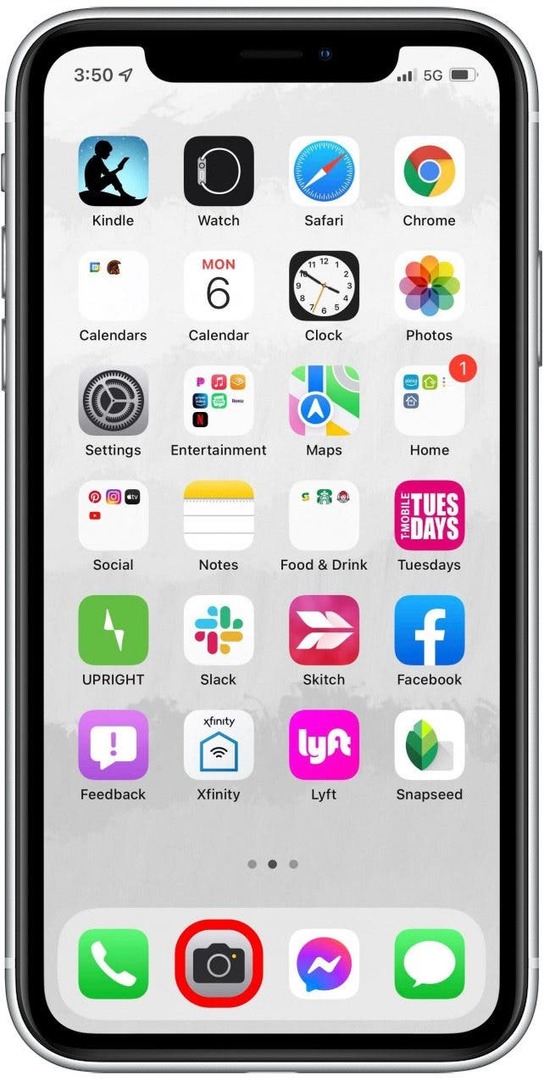
- Наведіть камеру на текст, який потрібно знайти, перекласти, поділитися або скопіювати.
- Торкніться значка Значок живого тексту у нижньому правому куті екрана. Це з’явиться, коли ваш iPhone розпізнає текст у полі зору камери.
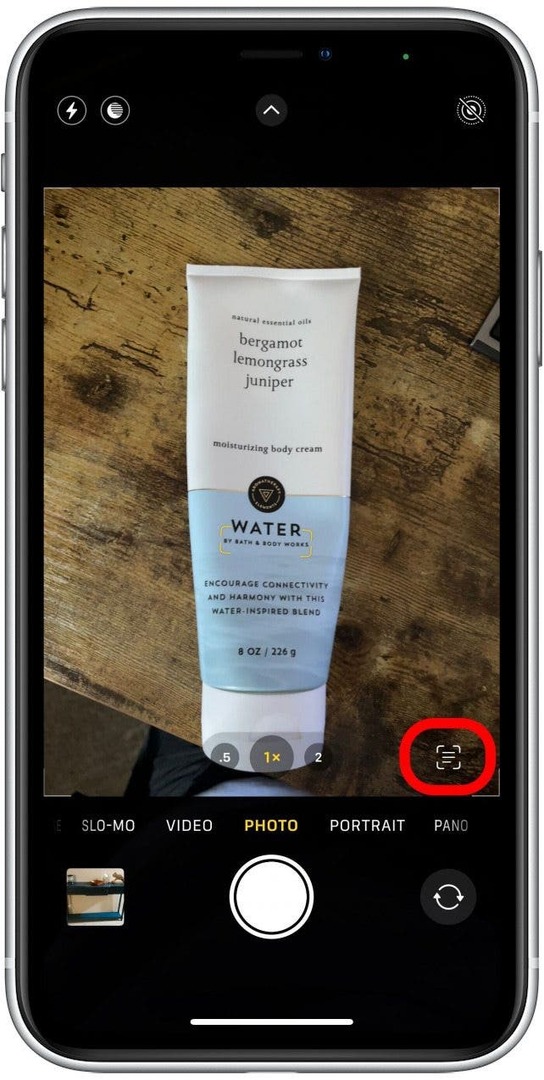
- Live Text виділить розпізнаний текст.
- Якщо камера виділяє лише частину тексту, ви завжди можете провести пальцем або торкнутися порожньої частини екрана, а потім торкнутися іншого тексту, щоб сфокусувати на ньому живий текст.
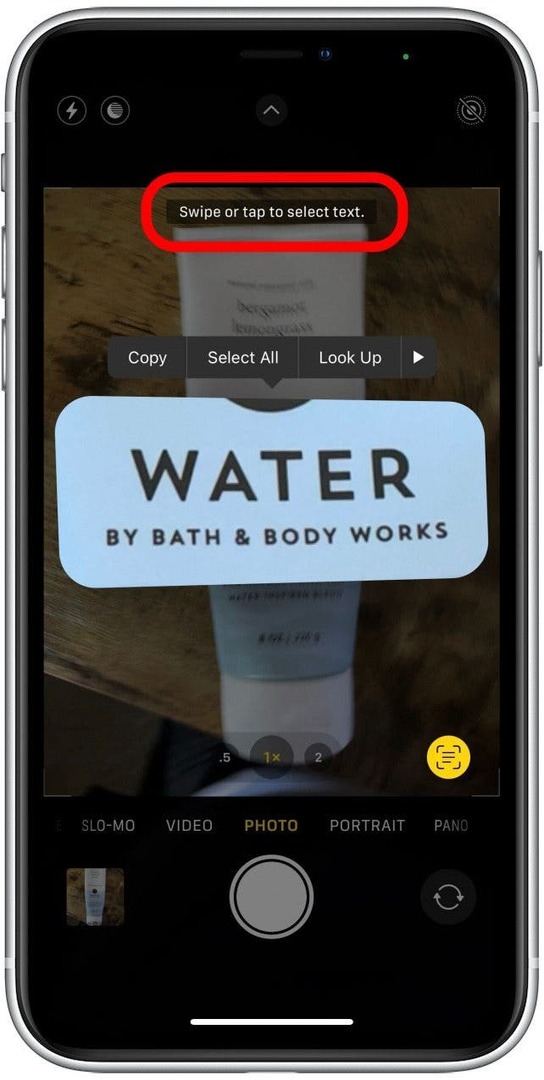
- Після того, як ви виберете потрібний текст, ви побачите те саме Копія, Вибрати все, Подивіться вгору, Перекладіть, і Поділіться параметри, доступні у Фотографії з живим текстом. Можливо, доведеться торкнутися над стрілкою щоб побачити більше варіантів.
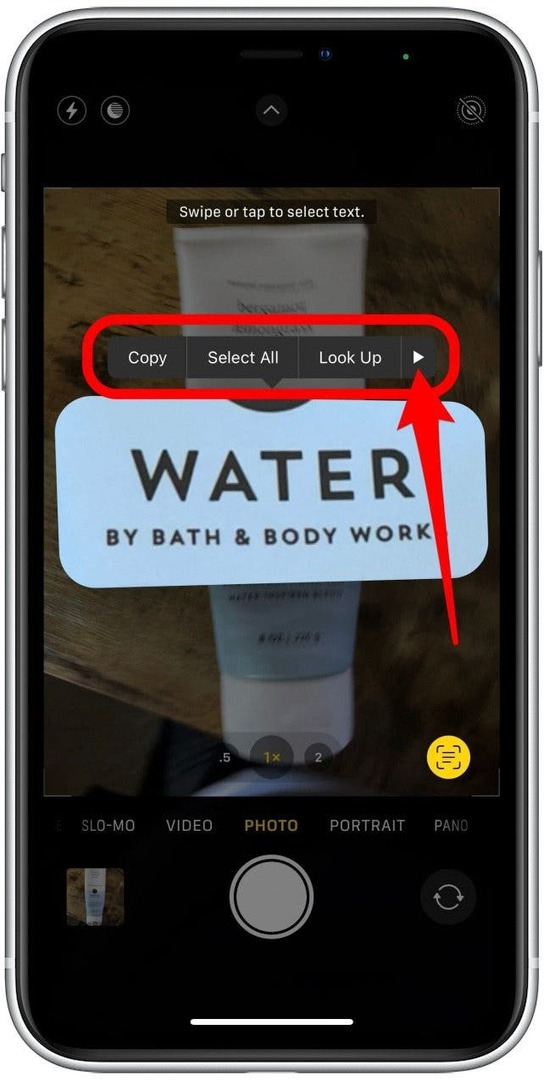
На цьому етапі ви можете використовувати Live Text так само, як якщо б ви використовували його на фотографії! Ваш iPhone збереже текст, над яким ви зараз працюєте, доки ви не закінчите.
І ось воно! Моє улюблене заняття з цією новою функцією iOS 15 — надсилати моїм друзям URL-адреси зі свого ноутбука за допомогою програми «Камера». Це заощаджує мені стільки часу, а не надсилати URL-адресу електронною поштою чи намагатися поділитися нею іншим способом. Що вам подобається робити з Live Text на iPhone?